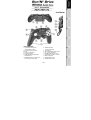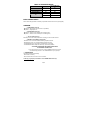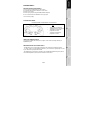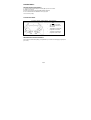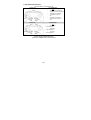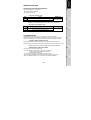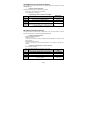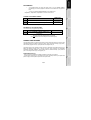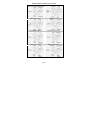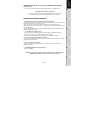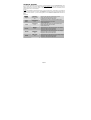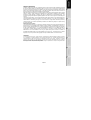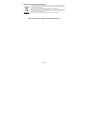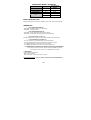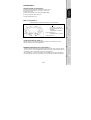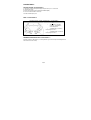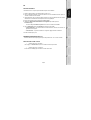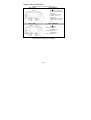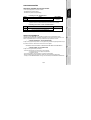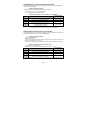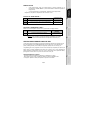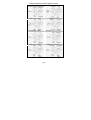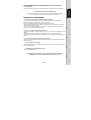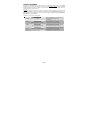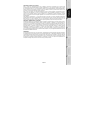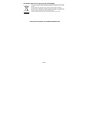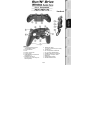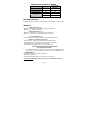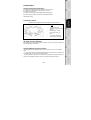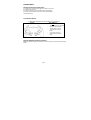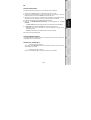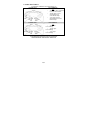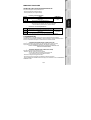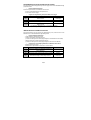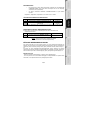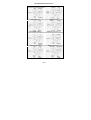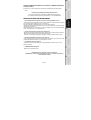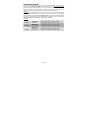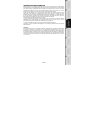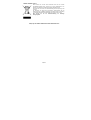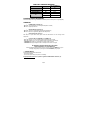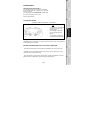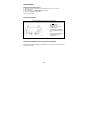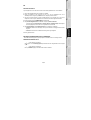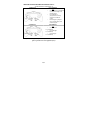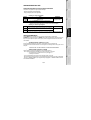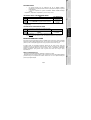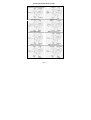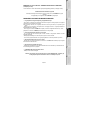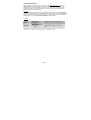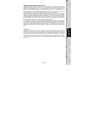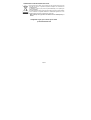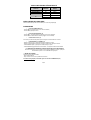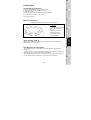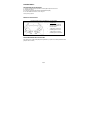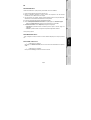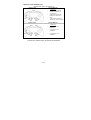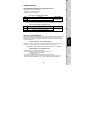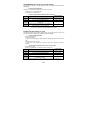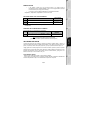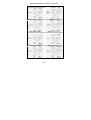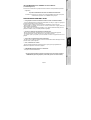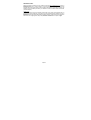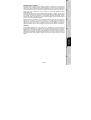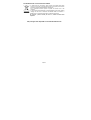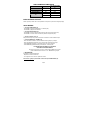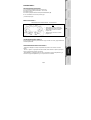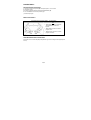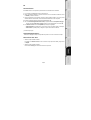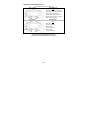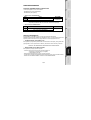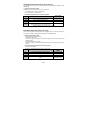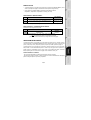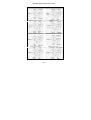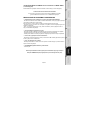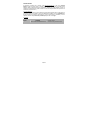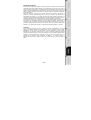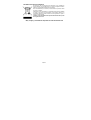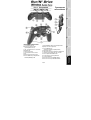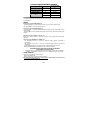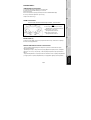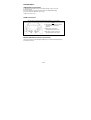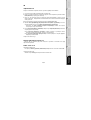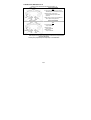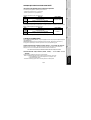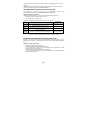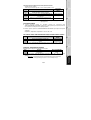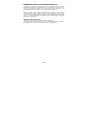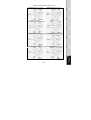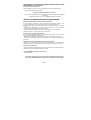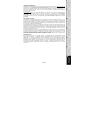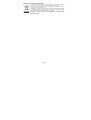Thrustmaster 2960695 Manuale utente
- Categoria
- Controlli di gioco
- Tipo
- Manuale utente
Questo manuale è adatto anche per
La pagina si sta caricando...
La pagina si sta caricando...
La pagina si sta caricando...
La pagina si sta caricando...
La pagina si sta caricando...
La pagina si sta caricando...
La pagina si sta caricando...
La pagina si sta caricando...
La pagina si sta caricando...
La pagina si sta caricando...
La pagina si sta caricando...
La pagina si sta caricando...
La pagina si sta caricando...
La pagina si sta caricando...
La pagina si sta caricando...
La pagina si sta caricando...
La pagina si sta caricando...
La pagina si sta caricando...
La pagina si sta caricando...
La pagina si sta caricando...
La pagina si sta caricando...
La pagina si sta caricando...
La pagina si sta caricando...
La pagina si sta caricando...
La pagina si sta caricando...
La pagina si sta caricando...
La pagina si sta caricando...
La pagina si sta caricando...
La pagina si sta caricando...
La pagina si sta caricando...
La pagina si sta caricando...
La pagina si sta caricando...
La pagina si sta caricando...
La pagina si sta caricando...
La pagina si sta caricando...
La pagina si sta caricando...
La pagina si sta caricando...
La pagina si sta caricando...
La pagina si sta caricando...
La pagina si sta caricando...
La pagina si sta caricando...
La pagina si sta caricando...
La pagina si sta caricando...
La pagina si sta caricando...
La pagina si sta caricando...
La pagina si sta caricando...
La pagina si sta caricando...
La pagina si sta caricando...
La pagina si sta caricando...
La pagina si sta caricando...
La pagina si sta caricando...
La pagina si sta caricando...
La pagina si sta caricando...
La pagina si sta caricando...
La pagina si sta caricando...
La pagina si sta caricando...
La pagina si sta caricando...

1/14
Manuale d’uso
CARATTERISTICHE TECNICHE
1. 2 motori indipendenti per vibrazioni
(per PlayStation® 2 e PC)
2. 2 mini-stick analogici progressivi
3. D-Pad
4. Rotella ottica progrssiva
5. 2 trigger progressivi
6. LED pulsante HOME per Playstation®3
e MODE per PC
7. LED pulsante MAPPING (programmazione
e stato di connessione)
8. LED pulsante PRESET
(scelta programmazione)
9. Pulsanti azione
10. Connettore USB per PC e PlayStation® 3
11. Selettore USB “PC” o “PS3”
12. LED pulsante CONNECT sul ricevitore
13. Conenttore “Gameport” per PlayStation® 2
14. Vano batterie
15. Interruttore POWER ON/OFF
16. Interruttore MOTORS ON/OFF

2/14
TABELLA DELLE MODALITÀ SUPPORTATE
Piattaforma MODALITA’
Colore del pulsante
HOME (6)
PLAYSTATION®
1
“PS1” SPENTO
PLAYSTATION® 2 “PS2” ROSSO
PLAYSTATION® 3 “PS3” ROSSO
“4 ASSI” VERDE
PC
“6 ASSI” ROSSO
INSTALLAZIONE DELLE BATTERIE
Inserisci 2 batterie LR03 tipo AAA nel vano batterie posto sul retro del gamepad (14).
INTRODUZIONE
• Interruttore POWER ON/OFF (15)
- Posizione OFF = il gamepad è spento (e non consuma le batterie).
- Posizione ON = il gamepad è acceso.
• Interruttore MOTORS ON/OFF (16)
- Posizione OFF = la modalità vibrazione è disattivata (minor consumo di batterie).
- Posizione ON = la modalità vibrazione è attivata (maggior consumo di batterie).
• Selettore USB “PC / PS3” (11)
Deve essere posto nella corretta posizione prima di collegare il connettore USB del tuo ricevitore.
• LED blu MAPPING (7) e CONNECT (12)
- Entrambi i LED sono accesi = connessione presente tra gamepad e ricevitore.
- Entrambi i LED lampeggiano rapidamente = assenza di connessione tra gamepad e ricevitore.
- Il LED MAPPING è spento = il gamepad è in modalità standby o è spento.
- Il LED MAPPING lampeggia lentamente e continuamente = è consigliata la sostituzione delle batterie.
LA CONNESSIONE TRA GAMEPAD E RICEVITORE VIENE STABILITA AUTOMATICAMENTE
Per forzare la connessione in caso di problemi: premi il pulsante CONNECT del ricevitore, quindi premi
simultaneamente i pulsanti L2 + R2 + MAPPING del tuo gamepad.
• MODALITA’ STANDBY
Il gamepad si spegne automaticamente:
- Dopo 5 minuti di inattività
- Dopo 5 secondi in caso di errore o perdita della connessione.
Per riattivare il tuo gamepad: premi START oppure usa l’interruttore POWER ON/OFF (15).

3/14
PLAYSTATION® 3
INSTALLAZIONE SU PLAYSTATION® 3
1. Imposta il selettore USB del tuo ricevitore in posizione “PS3”.
2. Collega il connettore USB alla porta USB #1 della console.
3. Accendi la tua console.
4. Accendi il tuo gamepad utilizzando l’interruttore POWER ON/OFF (15).
5. Una volta stabilita la connessione, avvia il tuo gioco.
Ora sei pronto per giocare!
MODALITA’ PLAYSTATION® 3
CONFIGURAZIONE “PROFILO AUTOMATICO” - PLAYSTATION® 3
Modalità PS3 Pulsante HOME rosso
In questo caso:
• “Rotella ottica”
associata alle direzioni
“Destra/ Sinistra” del mini-stick
sinistro
• “Trigger destro” associato al
pulsante progressive “R2”
• “Trigger sinistro” associato al
pulsante progressive “L2”
USO DEL PULSANTE “HOME” (6)
Tramite il pulsante “HOME” del tuo gamepad potrai uscire dai giochi, accedere ai menu e spegnere
direttamente il tuo sistema PlayStation®3.
AVVISI IMPORTANTI PER PLAYSTATION® 3
- Prima di collegare il ricevitore, assicurati sempre che il selettore USB del tuo ricevitore (11) sia in
posizione “PS3”.
- In modalità “1 Giocatore”: se il tuo gamepad ufficiale è acceso, dovrai spostarlo sulla “porta gamepad 2”
affinché il tuo gamepad “Run’N’ Drive” possa funzionare correttamente.
- Su PlayStation® 3, il gamepad “Run’N’ Drive” è compatibile unicamente con giochi per PlayStation® 3
(non funzionerà con i giochi per PlayStation® 2) e non è dotato di sensore di movimento.

4/14
PLAYSTATION® 2
INSTALLAZIONE SU PLAYSTATION® 2
1. Collega il connettore Gameport per PS2 del ricevitore (13) alla porta #1 della console.
2. Accendi la tua console.
3. Accendi il tuo gamepad tramite l’interruttore POWER ON/OFF (15).
4. Una volta stabilita la connessione, avvia il tuo gioco.
Ora sei pronto per giocare!
MODALITA’ PLAYSTATION® 2
CONFIGURAZIONE “PROFILO AUTOMATICO” - PLAYSTATION® 2
Modalità PS2 Pulsante HOME rosso
In questo caso:
• “Rotella ottica” associata alle
direzioni “Destra/Sinistra” del
mini-stick sinistro
• “Trigger destro” associate al
pulsante progressivo “Croce”
• “Trigger sinistro” associato al
pulsante progressivo “Quadrato”
AVVISO IMPORTANTE PER PLAYSTATION® 2
Non collegare mai il connettore USB (10) alla tua PlayStation® 2 (in questo modo, eviterai possibili danni al tuo
gamepad o alla tua console).

5/14
PC
INSTALLAZIONE SU PC
Tramite il CD-ROM accluso a questo prodotto, potrai installare i driver Force Feedback.
1. Sposta il selettore USB del ricevitore (11) in posizione “PC”.
2. Inserisci il CD-ROM di installazione e segui le istruzioni che compariranno. Una volta terminata
l’installazione, clicca su Fine e riavvia il tuo computer.
3. Una volta riavviato il tuo computer, collega il connettore USB del ricevitore ad una porta USB del PC.
Windows® XP o Vista individuerà automaticamente la nuova periferica.
4. Accendi il tuo gamepad tramite l’interruttore POWER ON/OFF (15).
5. Clicca su Start/impostazioni/Pannello di controllo e fai quindi doppio clic su Periferiche di gioco.
Nella finestra Periferiche di gioco, apparirà il nome del gamepad col lo stato di OK.
6. Nel Pannello di controllo, clicca su Proprietà per configurare il tuo gamepad:
• Test periferica: ti permette di testare e visualizzare i pulsanti, il D-pad, i mini-stick, i trigger e la
rotella ottica.
• Test forze: ti permette di testare e configurare le impostazioni degli effetti di vibrazione.
Ora sei pronto per giocare!
AVVISI IMPORTANTI PER PC
- Prima di collegare il ricevitore, assicurati che il relativo selettore USB (11) si trovi sempre in posizione
“PC”.
SCELTA DEGLI “ASSI” SU PC
• Scelta degli assi via “Software”:
Nella pagina 1 del Pannello di controllo, clicca sul numero di assi che intendi utilizzare e fai quindi clic
su OK.
• Scelta degli assi via “Hardware”:
Premi il pulsante HOME (6) per selezionare il numero di assi attivi.

6/14
2 MODALITA’ “ASSI” DISPONIBILI SU PC
CONFIGURAZIONE “PROFILO AUTOMATICO” - PC
Modalità “4 ASSI” Pulsante HOME verde
In questo caso:
• “Rotella ottica” associata alle
direzioni “Destra/Sinistra” del
mini-stick sinistro
• “Trigger destro” associato alla
direzione “Su” del mini-stick
destro
• “Trigger sinistro” associato alla
direzione “Giù” del mini-stick destro
Modalità “7 ASSI” Pulsante HOME rosso
In questo caso:
• La “Rotella ottica” è ora
indipendente
• Il “Trigger destro” è ora
indipendente
• Il “Trigger sinistro” è ora
indipendente
Per scoprire tutte le possibilità disponibili su PC,
accedi alla sezione “Periferiche di gioco” del Pannello di controllo di Windows

7/14
FUNZIONI AVANZATE
REGOLAZIONE DELLA SENSIBILITA’ DELLA ROTELLA OTTICA
La rotella ottica (4) ha 2 gradi di sensibilità:
- Sensibilità normale (modalità predefinita)
- Sensibilità alta (deve essere attivata)
• Come attivare la modalità ad “Alta sensibilità”:
Passo Azione Pulsante HOME
1 Tieni premuta la direzione “SU” della rotella ottica
2 Premi una volta il pulsante MAPPING (7)
Lampeggia
continuamente
La tua rotella ottica è ora più sensibile
(questa procedura dovrà essere ripetuta ogniqualvolta il gamepad viene riavviato o disconnesso)
• Come tornare alla modalità a “Sensibilità normale”:
Passo Azione Pulsante HOME
1 Tieni premuta la direzione “GIU’” della rotella ottica
2 Premi una volta il pulsante MAPPING (7)
Non lampeggia
La tua rotella ottica è ora tornata alla modalità a Sensibilità normale (modalità predefinita)
2 MODALITA’ DI PROGRAMMAZIONE
Grazie al pulsante PRESET e al LED (8), puoi sapere qual è il tipo di programmazione attualmente attiva:
AUTOMATICA (pre-programmata) o MANUALE (programmata da te stesso). Tramite una singola
pressione di questo pulsante (anche nel bel mezzo di un gioco), è possibile passare da una modalità di
programmazione all’altra.
• “PROFILO AUTOMATICO” (pulsante PRESET SPENTO)
Ciò significa che è attiva la programmazione predefinita: le funzioni della rotella ottica e dei trigger sono
programmate, così come le posizioni dei pulsanti e le direzioni dei mini-stick e del D-Pad.
FAI RIFERIMENTO AI DIAGRAMMI DELLA CONFIGURAZIONE “PROFILO AUTOMATICO”
• “PROFILO MANUALE” (pulsante PRESET VERDE)
Questa rappresenta la tua personale programmazione:
- I pulsanti, le direzioni dei mini-stick e quelle del D-Pad possono essere:
* associati/e alla rotella ottica e ai trigger,
* o scambiate/i tra di loro.
- Puoi modificare la programmazione come meglio credi, in qualunque momento.
- La programmazione rimane salvata automaticamente nel tuo gamepad (anche se disconnesso).
- Quando il tuo “PROFILO MANUALE” è vuoto, questo è identico al “PROFILO AUTOMATICO”.

8/14
PROGRAMMAZIONE DELLA ROTELLA OTTICA E DEI TRIGGER
Le 2 direzioni della rotella ottica e i 2 trigger progressivi possono essere programmati tramite il pulsante
MAPPING (7).
• Esempi di possibili applicazioni:
Attribuzione di un pulsante, di una direzione di un mini-stick o di un D-Pad:
- alla direzione “su” o “giù” della rotella ottica
- al “trigger destro” o al “trigger sinistro”
• Procedura di programmazione della rotella ottica e dei trigger:
Passo Azione
Colore del pulsante
PRESET
1 Attiva il “PROFILO MANUALE” (8) premendo il relativo pulsante. Acceso in verde
2 Premi una volta il pulsante MAPPING (7). Acceso in rosso
3
Premi una volta il pulsante o la direzione che desideri
programmare.
Lampeggia in rosso
4
Spingi la direzione della rotella ottica o premi il trigger cui
desideri assegnare la funzione in questione.
Lampeggia in verde
Il tuo “PROFILO MANUALE” è ora attivo e aggiornato
(con la tua ultima programmazione della rotella ottica o del trigger)
SCAMBIO DI PULSANTI / MINI-STICK / D-PAD
Tutti i pulsanti progressivi (su PS2 e PS3) o digitali (per PC), così come le direzioni dei mini-sticks e del
D-Pad possono essere scambiati tra loro utilizzando il pulsante MAPPING (7).
• Esempi di possibili applicazioni:
- Scambio di pulsanti tra loro
- Scambio dei 2 mini-stick
(in questo caso, dovrai assegnare le 4 direzioni del primo mini-stick alle 4 direzioni del secondo mini-
stick)
- Scambiare il D-Pad con un mini-stick
(in questo caso, dovrai assegnare le 4 direzioni del D-Pad alle 4 direzioni del mini-stick in
questione).
• Procedura per lo scambio dei pulsanti, dei mini-stick e del D-Pad
- Non funziona con i trigger.
- Funziona con la rotella ottica, ma solamente per PC in modalità “7 assi”.
Passo Azione
Colore pulsante
PRESET
1 Attiva il “PROFILO MANUALE” (8) premendo il relativo pulsante. Acceso in verde
2 Premi una volta il pulsante MAPPING (7). Acceso in rosso
3 Premi una volta il pulsante o la direzione che desideri scambiare Lampeggia in rosso
4
Premi una volta il pulsante o la direzione cui desideri assegnare
la funzione in questione.
Lampeggia in verde
Il tuo “PROFILO MANUALE” è ora attivo e aggiornato (con le 2 funzioni scambiate tra loro).

9/14
MEMORIA EEPROM
• Il tuo gamepad è dotato di un chip di memoria interno in cui vengono salvate le
programmazione dei tuoi “PROFILI MANUALI” (anche in caso di spegnimento del gamepad
o di disconnessione per un lungo periodo di tempo).
• Puoi salvare un diverso “PROFILO MANUALE” per ogni piattaforma utilizzata:
PlayStation® 1, PlayStation® 2, PlayStation® 3, PC 4 Assi e PC 7 Assi
PER CANCELLARE IL TUO “PROFILO MANUALE”
Passo Azione
Colore pulsante
PRESET
1 Attiva il tuo “PROFILO MANUALE” (8). Acceso in verde
2 Tieni premuto il pulsante MAPPING (7) per 2 secondi.
Lampeggia in verde
per 2 secondi
Il tuo “PROFILO MANUALE” è ora cancellato (pertanto, è tornado ad essere identico al “PROFILO
AUTOMATICO”).
RIPRISTINO DELLE “IMPOSTAZIONI DI FABBRICA”
Puoi cancellare tutte le tue programmazioni o impostazioni:
Passo Azione
Colore pulsante
MAPPING
1
Premi simultaneamente i pulsanti MAPPING + SELECT +
START
Lampeggia in blu per 5
secondi
Tutti i tuoi “PROFILI MANUALI” (= PC + PS2 + PS3) e/o le tue impostazioni sono state cancellate.
Nota: questa procedura implica il riavvio del tuo gamepad
(per PC, ti raccomandiamo pertanto di effettuarla al di fuori dei giochi).
USI POSSIBILI NEI GIOCHI
La rotella ottica (grazie alla sua tecnologia e all’angolo di rotazione, maggiore rispetto a quello di un
qualsiasi mini-stick) offre precisione e stabilità senza precedenti, in tutti i tipi di giochi: guida (sterzo ultra-
preciso), volo (timone), azione e FPS (zoom progressivo), sport (tiro di precisione, forza del colpo), ecc.
I trigger (grazie alla loro azione progressiva e alla corsa del movimento, superiore a quella di un qualsiasi
pulsante) offrono un controllo ultra-preciso in tutti i tipi di giochi: guida (accelerazioni, frenate, freno a mano
progressivi ed indipendenti), azione e FPS (velocità di fuoco, movimento laterale), sport (passo o tiro
calibrato, forza del colpo o salto, velocità di corsa), ecc.
ALCUNI ESEMPI E CONSIGLI:
- Esistono diverse configurazioni possibili, a seconda del gioco utilizzato.
- In alcuni giochi (come quelli di guida), ti consigliamo di testare entrambe le modalità di sensibilità della
tua rotella ottica (Normale o Alta), in modo da ottimizzarne la precisione e la risposta.

10/14
ESEMPI DI CONFIGURAZIONI IN ACCORDO CON IL TIPO DI GIOCO
Azione/Avventura (Modalità "guida") Azione/Avventura (Modalità "a piedi")
Sport (Genere "giochi con la palla") Sport (Genere "golf")
Guida (Genere "simulazione") Guida (Genere "arcade/rally")
Volo (Genere "simulazione") Volo (Genere "arcade/azione")

11/14
USO CONTEMPORANEO DI PIU’ GAMEPAD “Run’N’ Drive Wireless”
(in modalità Multigiocatore)
Puoi usare fino ad un Massimo di 4 gamepad “Run’N’ Drive Wireless” contemporaneamente (modalità in
multigiocatore).
La procedura di individuazione del canale viene effettuata automaticamente
Per forzare la connessione in caso di errore: premi il pulsante CONNECT del ricevitore, quindi premi
simultaneamente i pulsanti L2 + R2 + MAPPING del tuo gamepad.
RISOLUZIONE DEI PROBLEMI E AVVISI
• Il mio gamepad non funziona correttamente o sembra non essere correttamente calibrato:
- In caso di malfunzionamenti dovuti ad emissioni elettrostatiche, esci dal gioco, spegni il tuo gamepad e
scollega il ricevitore dalla tua console o dal tuo PC.
Per tornare a giocare, ricollega il ricevitore, riaccendi il tuo gamepad back e riavvia il tuo gioco.
- Mentre colleghi il tuo gamepad, non muovere mai i mini-stick, la rotella ottica o i trigger (eviterai così
qualsiasi problema di calibrazione).
- Su PC, qualora il gioco non accettasse la modalità a “7 assi” (generando effetti indesiderati), porta il tuo
gamepad in modalità a “4 assi” (la modalità predefinita del gamepad).
• Non riesco a configurare il mio gamepad in un particolare gioco:
- Nel menu “Opzioni/ Controller / Gamepad” del tuo gioco, seleziona la configurazione appropriata.
- Per ulteriori informazioni, consulta il manuale d’uso o l’aiuto online del tuo gioco.
- Per risolvere questi tipi di problemi, puoi anche utilizzare la funzione di “programmazione” del tuo
gamepad.
• Su PC o PS3, il mio gamepad non funziona correttamente:
- Esci dal tuo gioco, scollega il tuo gamepad, verifica che il selettore USB “PC/PS3” USB (11) si trovi nella
posizione corretta, quindi ricollega tutto.
• Su PC, le vibrazioni sono continue:
- Disunisci l’intensità degli effetti di forza dalle opzioni del tuo gioco oppure regola gli effetti di forza
direttamente dal pannello di controllo del tuo gamepad.
• Il LED MAPPING lampeggia lentamente e continuamente:
- è consigliata la sostituzione delle batterie.
Una volta terminato di utilizzare il gamepad, ti consigliamo di spostare sempre l’interruttore
POWER ON/OFF (15) del tuo gamepad in posizione OFF (per non consumare le batterie).

12/14
ASSISTENZA TECNICA
Qualora riscontrassi un problema con il tuo prodotto, accedi al sito http://ts.thrustmaster.com e clicca su
Assistenza tecnica. Da qui, potrai accedere a vari servizi ed informazioni (Risposte alle Domande più
Frequenti (FAQ), le più recenti versioni di driver e software) che potrebbero esserti utili per risolvere il tuo
problema. Qualora il problema persistesse, puoi contattare il servizio di assistenza tecnica Thrustmaster
(“Technical Support”):
Tramite e-mail:
Per poter usufruire del servizio di assistenza tecnica tramite e-mail, dovrai prima registrarti online. Le
informazioni che fornirai aiuteranno i nostri esperti a risolvere più rapidamente il tuo problema. Fai clic su
Registrazione nella parte sinistra della pagina di Assistenza Tecnica e segui le istruzioni che appariranno
sullo schermo. Se sei già registrato, riempi i campi Username e Password e clicca quindi su Login.

13/14
INFORMAZIONI SULLA GARANZIA
Nel mondo, Guillemot Corporation S.A. (“Guillemot”) garantisce al consumatore che questo prodotto
Thrustmaster è privo di difetti nei materiali e nell’assemblaggio per un periodo di due (2) anni dalla prima
data di acquisto. Qualora il prodotto presentasse dei difetti durante tale periodo, contatta immediatamente
il servizio di Assistenza Tecnica, che ti indicherà la procedura da seguire. Se il difetto viene confermato, il
prodotto dovrà essere riconsegnato al luogo di acquisto (o a qualsiasi altra destinazione indicata
dall’assistenza tecnica).
Contestualmente a tale garanzia, il prodotto difettoso potrà essere riparato o sostituito, secondo il parere
del servizio di Assistenza Tecnica. Dove ciò è concesso dalle leggi vigenti, gli obblighi di Guillemot e delle
sue controllate sono limitati alla riparazione o alla sostituzione del prodotto Thrustmaster (compresi
eventuali danni indiretti). I diritti legali del consumatore, stabiliti dalla legge riguardante la vendita di beni di
consumo, non vengono intaccati da tale garanzia.
Questa garanzia non è applicabile se: (1) il prodotto è stato modificato, aperto, alterato o ha subito danni
derivati da un uso improprio o non corretto, da negligenza, da un incidente, dalla normale usura o da
qualsiasi altra causa non riconducibile a difetti nei materiali o nell’assemblaggio; (2) non vengono
rispettate le istruzioni fornite dal servizio di Assistenza Tecnica; (3) si stia utilizzando un software non
pubblicato da Guillemot, ossia un software soggetto ad una specifica garanzia offerta dal suo distributore.
COPYRIGHT
© 2007 Guillemot Corporation S.A. Tutti i diritti riservati. Thrustmaster® è un marchio registrato di
proprietà di Guillemot Corporation. PlayStation® è un marchio registrato di proprietà di Sony Computer
Entertainment Inc. Microsoft® Windows® è un marchio registrato di proprietà di Microsoft Corporation,
negli Stati Uniti e/o altri Paesi. Tutti gli altri marchi registrati o nomi di prodotti vengono qui citati previa
autorizzazione ed appartengono ai legittimi proprietari. Illustrazioni non comprese. I contenuti, il design e le
caratteristiche possono essere oggetto di modifiche senza preavviso e possono variare da un Paese
all’altro.

14/14
RACCOMANDAZIONI PER LA SALVAGUARDIA DELL’AMBIENTE
Al termine della sua vita operativa, questo prodotto non dovrebbe essere gettato
assieme ai comuni rifiuti, ma dovrebbe essere portato ad un apposito punto di raccolta
destinato al riciclaggio del Materiale Elettrico ed Elettronico.
Ciò è confermato dal simbolo riportato sul prodotto, nel manuale d’uso o sulla
confezione.
A seconda delle proprie caratteristiche, i materiali potrebbero essere riciclati. Tramite il
riciclaggio ed altre forme di trattamento del Materiale Elettrico ed Elettronico, è
possibile fornire un importante contributo per la salvaguardia dell’ambiente.
Per conoscere i punti di raccolta più vicini a te, contatta le autorità locali
competenti.
FAQ, consigli e driver disponibili sul sito www.thrustmaster.com
La pagina si sta caricando...
La pagina si sta caricando...
La pagina si sta caricando...
La pagina si sta caricando...
La pagina si sta caricando...
La pagina si sta caricando...
La pagina si sta caricando...
La pagina si sta caricando...
La pagina si sta caricando...
La pagina si sta caricando...
La pagina si sta caricando...
La pagina si sta caricando...
La pagina si sta caricando...
La pagina si sta caricando...
La pagina si sta caricando...
La pagina si sta caricando...
La pagina si sta caricando...
La pagina si sta caricando...
La pagina si sta caricando...
La pagina si sta caricando...
La pagina si sta caricando...
La pagina si sta caricando...
La pagina si sta caricando...
La pagina si sta caricando...
La pagina si sta caricando...
La pagina si sta caricando...
La pagina si sta caricando...
La pagina si sta caricando...
-
 1
1
-
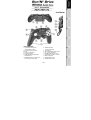 2
2
-
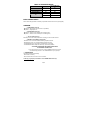 3
3
-
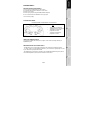 4
4
-
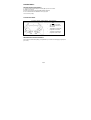 5
5
-
 6
6
-
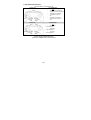 7
7
-
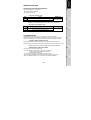 8
8
-
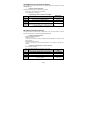 9
9
-
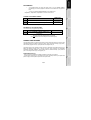 10
10
-
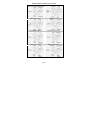 11
11
-
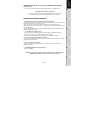 12
12
-
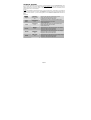 13
13
-
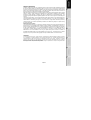 14
14
-
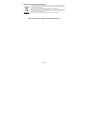 15
15
-
 16
16
-
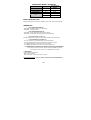 17
17
-
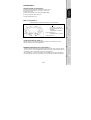 18
18
-
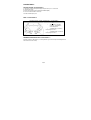 19
19
-
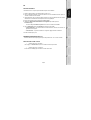 20
20
-
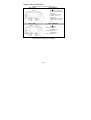 21
21
-
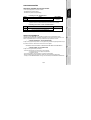 22
22
-
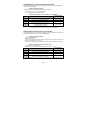 23
23
-
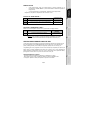 24
24
-
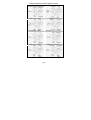 25
25
-
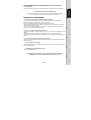 26
26
-
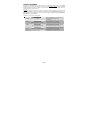 27
27
-
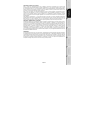 28
28
-
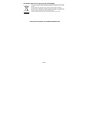 29
29
-
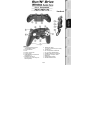 30
30
-
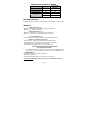 31
31
-
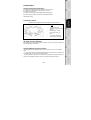 32
32
-
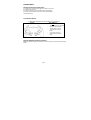 33
33
-
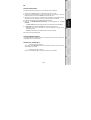 34
34
-
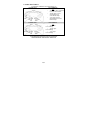 35
35
-
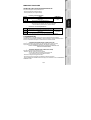 36
36
-
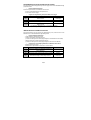 37
37
-
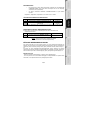 38
38
-
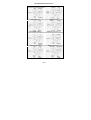 39
39
-
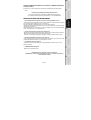 40
40
-
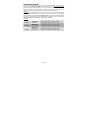 41
41
-
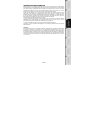 42
42
-
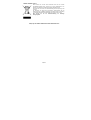 43
43
-
 44
44
-
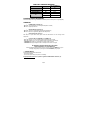 45
45
-
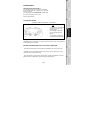 46
46
-
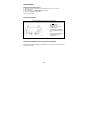 47
47
-
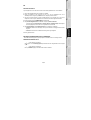 48
48
-
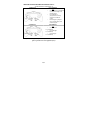 49
49
-
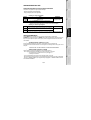 50
50
-
 51
51
-
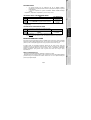 52
52
-
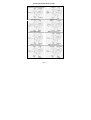 53
53
-
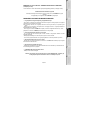 54
54
-
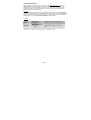 55
55
-
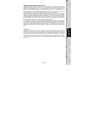 56
56
-
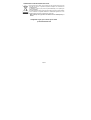 57
57
-
 58
58
-
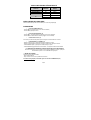 59
59
-
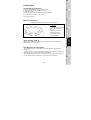 60
60
-
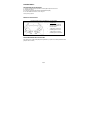 61
61
-
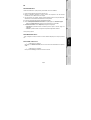 62
62
-
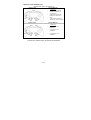 63
63
-
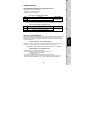 64
64
-
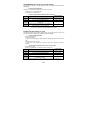 65
65
-
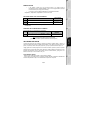 66
66
-
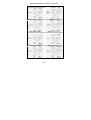 67
67
-
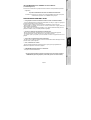 68
68
-
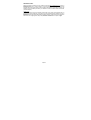 69
69
-
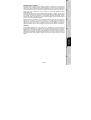 70
70
-
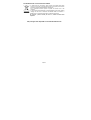 71
71
-
 72
72
-
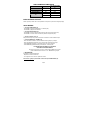 73
73
-
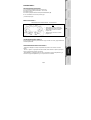 74
74
-
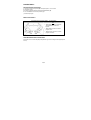 75
75
-
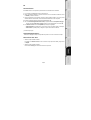 76
76
-
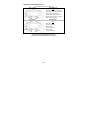 77
77
-
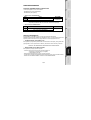 78
78
-
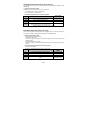 79
79
-
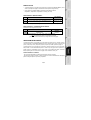 80
80
-
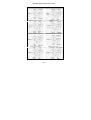 81
81
-
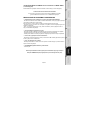 82
82
-
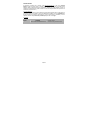 83
83
-
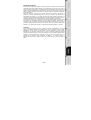 84
84
-
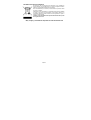 85
85
-
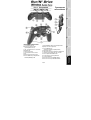 86
86
-
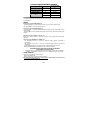 87
87
-
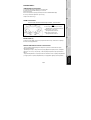 88
88
-
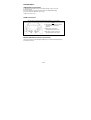 89
89
-
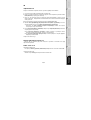 90
90
-
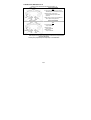 91
91
-
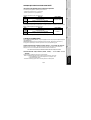 92
92
-
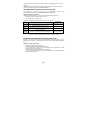 93
93
-
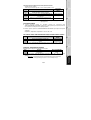 94
94
-
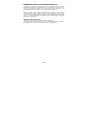 95
95
-
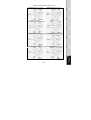 96
96
-
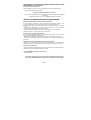 97
97
-
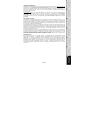 98
98
-
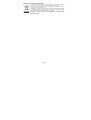 99
99
Thrustmaster 2960695 Manuale utente
- Categoria
- Controlli di gioco
- Tipo
- Manuale utente
- Questo manuale è adatto anche per
in altre lingue
- English: Thrustmaster 2960695 User manual
- français: Thrustmaster 2960695 Manuel utilisateur
- español: Thrustmaster 2960695 Manual de usuario
- Deutsch: Thrustmaster 2960695 Benutzerhandbuch
- русский: Thrustmaster 2960695 Руководство пользователя
- Nederlands: Thrustmaster 2960695 Handleiding
Documenti correlati
-
Thrustmaster RUN'N' DRIVE WIRELESS 3-IN-1 Manuale del proprietario
-
Thrustmaster Run N Drive 3-in-1 Rumble Force PS2 and PS3 Manuale utente
-
Thrustmaster RUN'N' DRIVE 3-IN-1 Manuale del proprietario
-
Thrustmaster T-WIRELESS 3-IN-1 Manuale del proprietario
-
Thrustmaster T-WIRELESS 3 IN 1 RUMBLE FORCE Manuale del proprietario
-
Thrustmaster F1 WIRELESS GAMEPAD FERRARI F60 Manuale del proprietario
-
Thrustmaster FERRARI GAMEPAD 430 SCUDERIA Manuale utente
-
Thrustmaster 2960699 2960701 2962060 2962073 Manuale utente
-
Thrustmaster F1 WIRELESS GAMEPAD FERRARI F60 Manuale utente
-
Thrustmaster T-Wireless 3-in-1 Rumble Force Manuale utente
Altri documenti
-
Genius pandora Manuale utente
-
Genius MAXFIRE PANDORA Manuale del proprietario
-
FREAKS AND GEEKS Controller Manuale utente
-
SPEEDLINK SL-6580 Guida utente
-
Hori T.A.C. Grips (PS4-054E) Manuale utente
-
Hama 51836 Wireless Controller Black Thunder PS3 Manuale del proprietario
-
SPEEDLINK THUNDERSTRIKE Guida utente
-
SPEEDLINK THUNDERSTRIKE Guida utente
-
Lexibook JG7100 Manuale utente
-
SPEEDLINK StormTrooper Guida utente